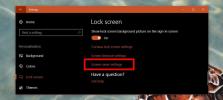„Windows 8“ failų bendrinimas: bendrinkite vartotojus ir sistemos aplankus tinkle
„Windows 8“ juostų pagrindu sukurtas „Windows Explorer“ tikrai pakeitė failų ir aplankus, nes galima lengvai rasti visas pagrindines ir išankstines failų tvarkymo parinktis nereikia ieškoti per Organizuoti ir „Windows Explorer“ dešiniuoju pelės mygtuku spustelėkite kontekstinį meniu. Be kaspinėlių turinčios „Explorer“ ir papildomų įrankių, skirtų failams ir aplankams tvarkyti kataloge, „Windows 8“ yra ir dar daugiau saugi failų bendrinimo funkcija, leidžianti vartotojams dalytis failais ir aplankais su vartotojais viešajame tinkle, taip pat namų grupėje ir darbo tinkle grupes. Kaip ir ankstesnes „Windows“ versijas, įskaitant „Windows 7“ ir „Windows Vista“, galite lengvai nustatyti užmegzti ryšį su asmeniniais kompiuteriais, kuriuose veikia „Windows 8“, ir pradėti perduoti duomenis nereikia rankiniu būdu nustatyti IP adresus. Kadangi „Windows 8“ failų bendrinimo funkcija yra patobulinta „Windows 7“ bendro naudojimo versija, joje yra keletas papildomų failų bendrinimo parametrų, kad bendrinami failai būtų apsaugoti nuo išorinių atakų. Šiame įraše mes jums padėsime per dalijimosi procesą
Vartotojai ir Sistema aplankus visame tinkle, kad galėtumėte lengvai perkelti failus į tinklo kompiuterius ir bendrinti sistemos aplankus su „Homegroup“ vartotojais.
Failų bendrinimo procesas tinkle „Windows 8“ yra panašus kaip „Windows 7“. Vienintelis skirtumas, kurį pastebėsite prijungdami kompiuterį prie tinklo, yra tas, kad „Windows 8“ neprašo jūsų sukurti ar prisijungti prie „Homegroup / Work“ tinklo grupės. Todėl norėdami bendrinti sistemos failus ir aplankus tinkle, pirmiausia turite sukurti tinklo grupę, o tada leisti bendrinti objektą (Kaip „HomeGroupUser $“) pasiekti bendrai naudojamus failus ir aplankus.
Prieš pradėdami bendrinti failus ir aplankus, įsitikinkite, kad esate prisijungę prie „Windows“ kaip administratorius, o tinkle prisijungę kompiuteriai yra toje pačioje darbo grupėje. Norėdami peržiūrėti darbo grupę, atidarykite kompiuterio ypatybių dialogo langą ir patikrinkite kompiuterio darbo grupę iš Kompiuterio pavadinimas, domenas ir darbo grupėnustatymai skyrius.

Bendrinkite aplankus iš „Vartotojo profilio“ vietų ir vietinių diskų
Jei norite greitai bendrinti aplanką, esantį vietiniuose diskuose arba Vartotojo profilio aplankuose, atidarykite Savybės dialogo lange dešiniuoju pelės mygtuku spustelėkite kontekstinį meniu, tada eikite į Dalijimasis skirtukas. Iš Tinklo failų ir aplankų bendrinimas skiltyje spustelėkite Bendrinti, kad atidarytumėte Failų bendrinimas dialogo langas. Dabar pasirinkite Visi iš išskleidžiamojo meniu ir spustelėkite Papildyti.

Tai pridės Visi grupę failų bendrinimo sąraše ir leidžia jums pakeisti prieigos prie aplanko leidimus. Naudojant Skaitykite išskleidžiamajame meniu, vartotojams galite suteikti skaitymo ir rašymo leidimus bei juos pašalinti Visi grupę iš failų bendrinimo sąrašo.

Baigę spustelėkite Dalintis bendrinti aplanką tinkle. Bus atidarytas atskiras dialogo langas, leidžiantis išsiųsti el. Laišką ir nukopijuoti bendro aplanko nuorodą.

Dabar bendrąjį aplanką galite pasiekti iš bet kurio tinklo prijungto kompiuterio.

Bendrinkite aplankus iš sisteminių sistemų
Čia verta paminėti, kad „Windows 8“ reikalauja pakeisti katalogų teises, kad būtų galima bendrinti sistemos aplankus. Jūs pastebėsite tai Dalintis parinktis failo ypatybėse -> skirtuke Bendrinimas sistemos aplankuose neleidžiama; galite naudoti tik Išplėstinis bendrinimas galimybė bendrinti sistemos aplanką su „Homegroup“ vartotojais. Prieš pradedant bendrinti sistemos aplankus, patartina prisijungti prie namų grupės (ar kitos tinklo grupės). Norėdami tai padaryti, dešiniuoju pelės mygtuku spustelėkite tinklo piktogramą „Windows 8“ sistemos dėkle ir pasirinkite Atidarykite tinklo ir bendrinimo centrą.

Kairėje šoninėje juostoje spustelėkite „Namų grupė“, po kurios - „Prisijungti dabar“. jis atidarys prisijungimo prie namų grupės vedlį, kuriame paprašys nurodyti failų, kuriuos norite bendrinti su namų grupės vartotojais, tipus.

Nurodę failų tipus, įveskite namų grupės slaptažodį (pasiekiamą iš kompiuterio, kuriame buvo sukurta namų grupė), kad galėtumėte prijungti savo kompiuterį prie namų grupės tinklo grupės.

Prisijungus prie „Namų grupės“ vartotojų, rodomos visos bendrinamos bibliotekos, įrenginiai ir failų tipai.

Dabar dešiniuoju pelės mygtuku spustelėkite sistemos aplanką, kurį norite bendrinti su kitais, ir iš Pasidalink su meniu, pasirinkite Pažangusis bendrinimas.

Tai nuves jus tiesiai į Dalijimasis, jei norite tinkinti bendrinimo leidimus. Dabar spustelėkite „Išankstinis bendrinimas“.

Pirmiausia įjunkite Dalytis šiuo aplanku spustelėkite viršutiniame kairiajame dialogo lango kampe, tada spustelėkite Gerai Leidimai.

Spustelėjus jis atsidarys Leidimai langas, leidžiantis sukonfigūruoti esamų grupių ir vartotojų failų prieigos teises ir įtraukti reikiamus vartotojus / grupes į failų prieigos teisių sąrašą. Kadangi turime nustatyti objekto „HomegroupUser $“ prieigos prie failų leidimus, kad „Homegroup“ tinklo grupei priklausantys vartotojai galėtų pasiekti failus ir aplankus. Norėdami pradėti, spustelėkite Pridėti.

Tai atsidarys Pasirinkite Naudotojas arba Grupės dialogo langas. Čia turite įvesti objekto pavadinimą (-us), kuriuos norite įtraukti į leidimų sąrašą. Norėdami lengvai įtraukti namų grupės vartotojo objekto pavadinimą, spustelėkite „Advanced“.

Bus atidarytas išplėstinis rodinys pasirinkimui Vartotojai ar grupės. Spustelėkite Rasti dabar, tada pasirinkite „HomeGroupUser $“ iš paieškos rezultatų. Baigę spustelėkite Gerai.

Tai pridės „HomeGroupUser“ prieštarauti Pasirinkite Naudotojai arba Grupės langas. Dabar spustelėkite Gerai.

Spustelėjęs jis pridės „HomeGroupUser“ objektą į failų leidimų sąrašą, leisdamas sukonfigūruoti prieigą prie failų. Tiesiog pasirinkite „HomeGroupUser“ grupuoti ir įgalinti Visiška kontrolė žymės langelį nuo Leisti stulpelis, esantis Leidimas namų grupės vartotojams $ skyrius.

Baigę spustelėkite Taikyti, tada spustelėkite Gerai. Tai užtruks Išplėstinis bendrinimas dialogo langas. Spustelėjus Gerai, sistemos aplankas bus bendrai naudojamas tinkle. Jums gali reikėti iš naujo paleisti kompiuterį, kad „Homegroup“ vartotojai galėtų patekti į bendro naudojimo sistemos aplanką.

Jei gausite „Windows“ negali pasiekti

Jei visa kita nepavyksta, pabandykite perimti sistemos aplanko nuosavybės teises atlikdami nurodytus veiksmus čiair tada bendrinkite sistemos aplanką, kad galėtumėte jį pasiekti tinkle.
Paieška
Naujausios žinutės
„CCEnhancer“ dabar plečia „CCleaner“ palaikymą iki 500 programų
Po kelių mėnesių mes peržiūrėjome„CCEnhancer“, kuris yra įrankis, p...
Stickies for Windows suteikia darbalaukyje geltonas lipnias pastabas
„Windows“ lipnumas yra „Mac“ populiarios užrašų programos, perkelto...
Kaip automatiškai užrakinti "Windows 10", kai jūsų sistema neaktyvi
„Windows“ yra lanksti OS, leidžianti atlikti beveik viską, ko norit...